ps多张图片合成一张荷花图
来源:新浪博客
作者:山鹰
学习:24273人次
本实例在制作时先使用“磁性套索工具”和“仿制图章工具”修饰背景,使荷花背景单纯,然后为了画面构图完美,应用自由变换和蒙版等将荷花和素材图像调整至合适位置,然后分别应用“渐变填充”、“色阶”、“曲线”和“色相饱和度”等调整图层进一步调整荷花影调,最后为了使画面整体更加丰富,合成并设置天空素材,完成本实例的制作。
我练习的效果图:

素材图:



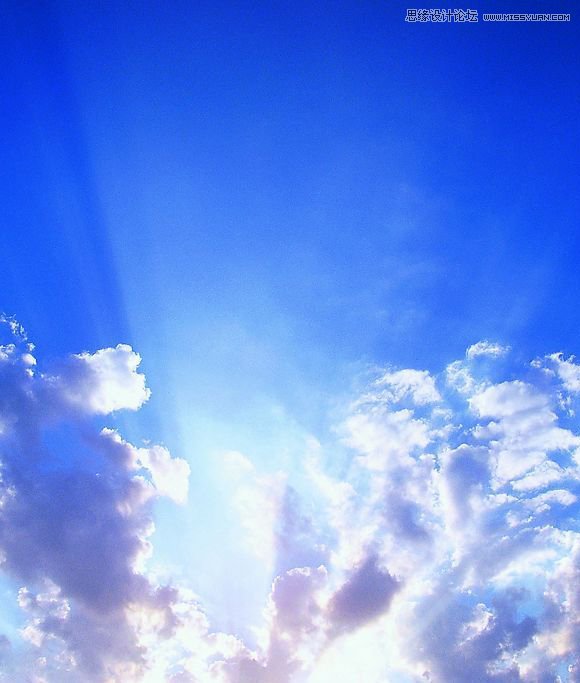
步骤:
1。打开素材,复制背景图层。
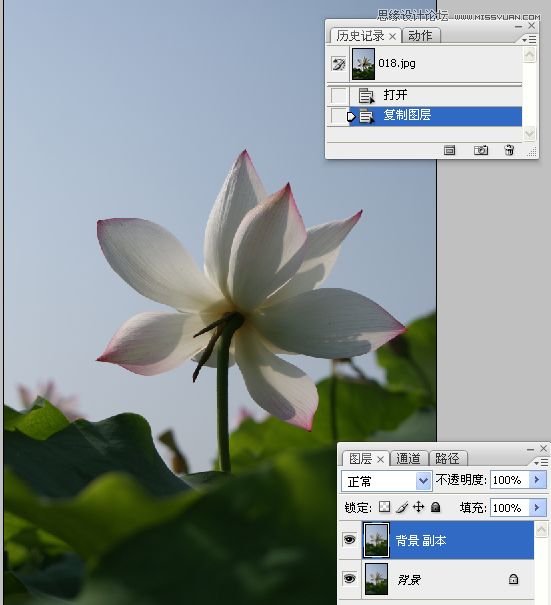
2。使用磁性索工具扣取荷花。
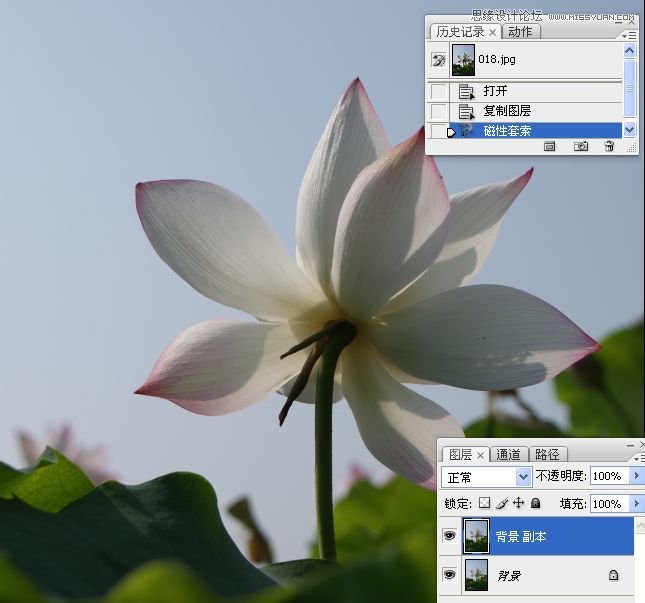

3。使用仿制图章工具擦拭选区内的荷花图像。
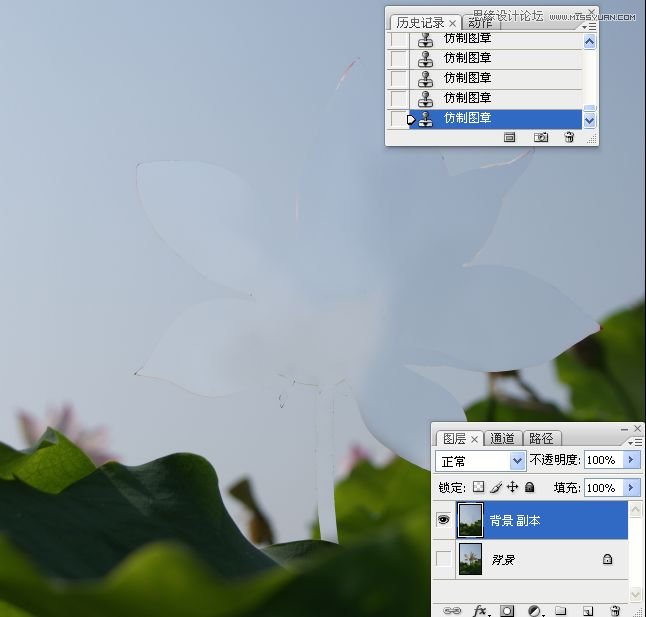
4。选中背景图层,拷贝背景图层中的荷花图像,并移至顶层。

学习 · 提示
关注大神微博加入>>
网友求助,请回答!








